Zorin OSに後からNVIDIAドライバーをインストールし、NVIDIA GPUをDAZ StudioやBlenderで使えるようにする方法を紹介します。
Zorin OS 無料版(Core)を中古ゲーミングノートPC(OMEN by HP 17:59,800円)にインストールする方法は、以下の記事を参考にしてください。

Windows11非対応の安価な中古ゲーミングノートPCにLinuxのZorin OS 無料版(Core)をインストールし、デジタル美少女作品づくりをWindows無しで行う第一歩について紹介します。 今回は、通常行うことが多い内蔵SSDへの簡単インストールではなく、内蔵SSDのWindow...
目次
NVIDIAドライバーが有効かを確認する
Zorin OS画面の左下のランチャーアイコンをクリックし、ランチャーメニューから「設定」をクリック。
左メニューの一番下にある「このシステムについて」をクリックし、「グラフィック」がNVIDIAドライバーになっていることを確認します。
上記のように「NVIDIA Corporation…」となっている場合は、すでにNVIDIAドライバーがインストールされています。
ウィンドウシステムを確認する
その下の「ウィンドウシステム」が「X11」であることを確認します。
もし「Wayland」になっている場合は、そのままでも使えますが、X11(Xorg)の方がNVIDIAドライバーとの相性が良いので、ログインのパスワード入力画面の右下の歯車アイコンをクリックし、メニューからWayland以外を選んでログインしてください。
NVIDIAドライバーをインストールする
Zorin OSがインストールされていて、まだNVIDIAドライバーがインストールされていない場合は、以下の方法で後からインストールできます。
Secure Bootの設定を確認する
Zorin OSにNVIDIAドライバーをインストールするには、BIOS / UEFIのセットアップで「Secure Boot」が「Disabled」の設定になっていることを確認し、もし「Enabled」の場合は「Disabled」に変更してください。
NVIDIAドライバーをインストールする
「ソフトウェア」アプリを開きます。(タスクバーの左から5番目)
右上のハンバーガーメニューをクリックし「ソフトウェアリポジトリ」をクリック。
「追加のドライバー」タブをクリック。
すでにNVIDIAドライバーがインストールされている場合は上記のようになっているので、このまま「閉じる」をクリックします。
「X.Org」などの代替ドライバーになっている場合は(「Secure Boot」が「Disabled」になっていること)NVIDIAドライバーに変更し「変更の適用」をクリックします。
「設定 > グラフィック」で、NVIDIAドライバーに切り替わっていることを確認します。
以上で、Zorin OSに後からのNVIDIAドライバーインストールが完了です。
まとめ
Zorin OSに後からNVIDIAドライバーをインストールし、NVIDIA GPUをDAZ StudioやBlenderで使えるようにする方法を紹介しています。
次回以降では、このNVIDIAドライバーを使い、Windows無しにWINEでDAZ StudioやBlenderなどのWindowsアプリをNVIDIA GPUとともに使うための「Lutris」をインストールする方法などについて紹介していく予定です。
関連リンク

Windows11非対応の安価な中古ゲーミングノートPCにLinuxのZorin OS 無料版(Core)をインストールし、デジタル美少女作品づくりをWindows無しで行う第一歩について紹介します。 今回は、通常行うことが多い内蔵SSDへの簡単インストールではなく、内蔵SSDのWindow...
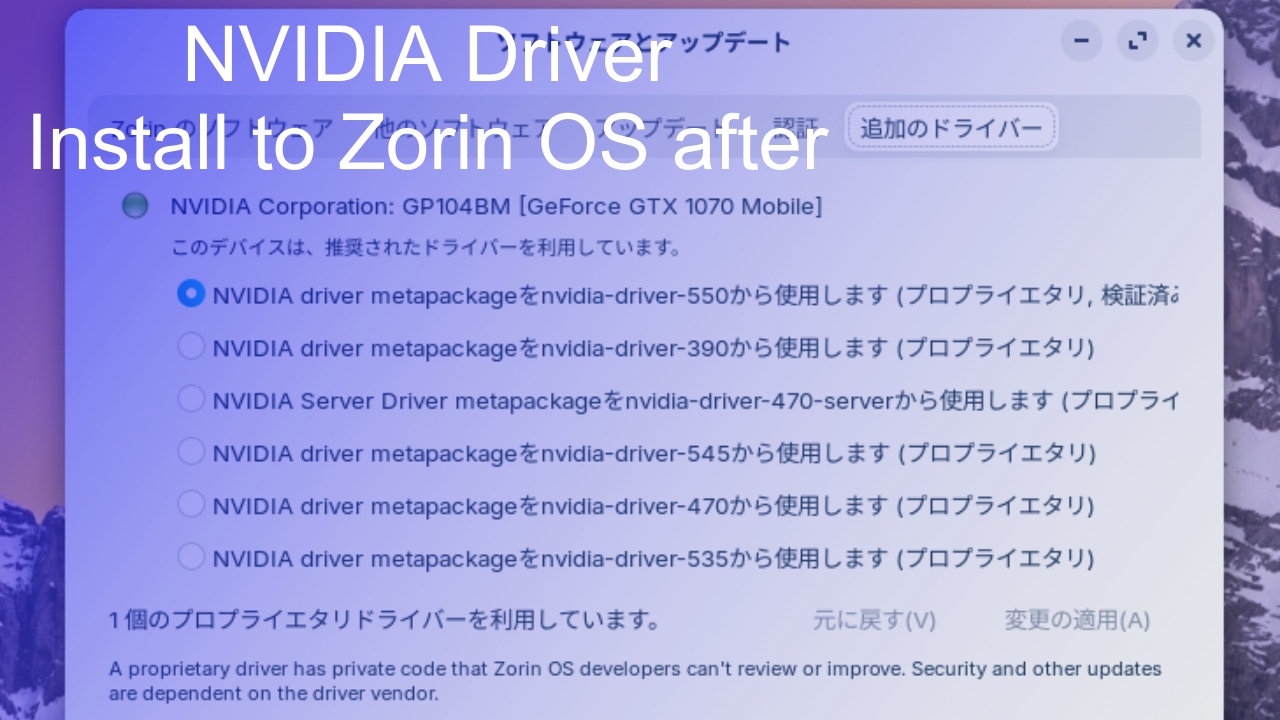









コメント